Naviguer le choix entre DirectX 11 et DirectX 12 dans les jeux modernes comme * Ready ou non * peut être intimidant si vous n'êtes pas averti. DirectX 12, étant l'option la plus récente, promet des performances améliorées, mais DirectX 11 reste un choix stable. Alors, que devriez-vous choisir?
DirectX 11 et DirectX 12, expliquée
En termes simples, DirectX 11 et DirectX 12 agissent comme des intermédiaires, facilitant la communication entre votre ordinateur et les jeux, en particulier dans le rendu des visuels et des scènes.
DirectX 11, être plus âgé, est plus facile à mettre en œuvre pour les développeurs. Cependant, il n'attrapait pas pleinement le potentiel de votre processeur et de votre GPU, ce qui peut limiter les performances. Son utilisation généralisée découle de sa simplicité et de sa vitesse de développement.
DirectX 12, en revanche, est plus récent et plus apte à utiliser les ressources CPU et GPU. Il offre aux développeurs plus d'options d'optimisation, permettant des ajustements de performances. Pourtant, il est plus complexe de travailler avec, nécessitant des efforts supplémentaires pour maximiser ses avantages.
Devriez-vous utiliser DirectX 11 ou DirectX 12 pour Ready ou non?
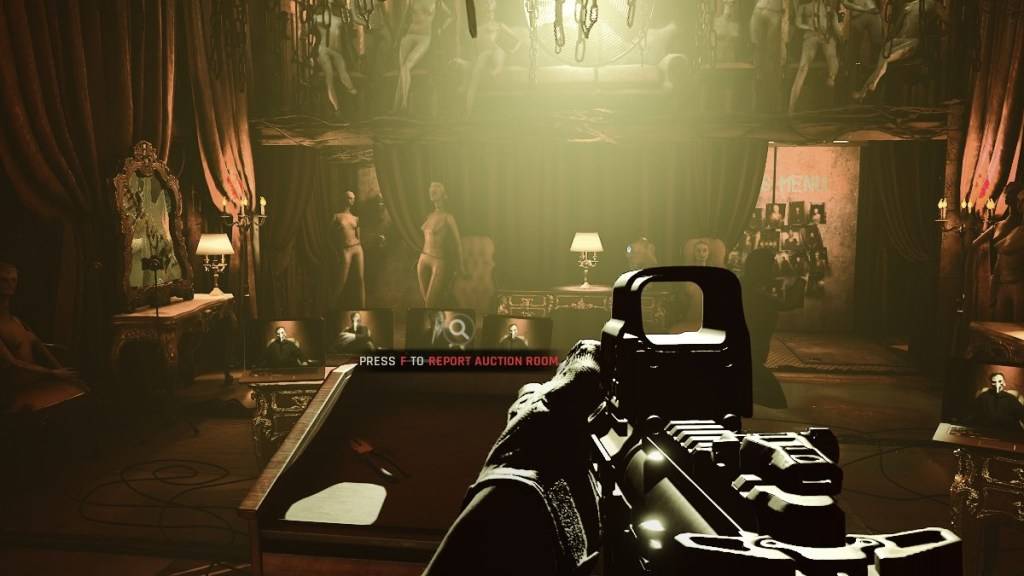
Cependant, DirectX 12 peut ne pas être idéal pour les systèmes plus anciens et pourrait entraîner des problèmes de performances. Dans de tels cas, s'en tenir à DirectX 11 est conseillé pour sa stabilité sur le matériel plus ancien. Bien que DirectX 12 offre des augmentations de performances, il peut être problématique sur les PC plus anciens.
En résumé, si vous avez un système moderne, DirectX 12 est le meilleur choix pour tirer parti des ressources de votre système et améliorer les performances. Pour les systèmes plus anciens, DirectX 11 est l'option la plus stable et fiable.
Connexes: Tous les objectifs doux dans le prêt ou non, répertorié
Comment définir votre mode de rendu dans le prêt ou non
Lors du lancement * prêt ou non * sur Steam, vous serez invité à choisir votre mode de rendu entre DX11 et DX12. Si vous avez un PC plus récent, sélectionnez DX12 pour des performances optimales. Pour les PC plus anciens, DX11 est le pari plus sûr.
Si la fenêtre de sélection n'apparaît pas, voici comment le réparer:
- Dans votre bibliothèque Steam, cliquez avec le bouton droit sur * prêt ou non * et sélectionnez les propriétés.
- Une nouvelle fenêtre s'ouvrira. Accédez à l'onglet Général et cliquez sur le menu déroulant Options de lancement.
- Dans le menu, choisissez votre mode de rendu préféré.
* Prêt ou non est disponible maintenant pour PC. *















